![]() Сообщения не всегда приходят на ваш iPhone или iPad в самое удобное время. К счастью, iOS позволяет заглушать беседы, ведущиеся через стандартное приложение «Сообщения», поэтому вам не придется отключать звук на устройстве или полностью выключать его, чтобы приостановить постоянные оповещения о сообщениях.
Сообщения не всегда приходят на ваш iPhone или iPad в самое удобное время. К счастью, iOS позволяет заглушать беседы, ведущиеся через стандартное приложение «Сообщения», поэтому вам не придется отключать звук на устройстве или полностью выключать его, чтобы приостановить постоянные оповещения о сообщениях.
Используя функцию заглушения звука в приложении Apple «Сообщения», вы можете заглушать групповые беседы и беседы с одним собеседником. Эта функция работает как для iMessage (обозначаются синими облаками чата), так и для SMS-сообщений (зеленые облака).
Первый набор шагов ниже покажет вам, как заглушить беседу в Сообщениях в iOS. Второй набор шагов покажет, как снять заглушение с беседы.
Как заглушить беседы в Сообщениях на iPhone и iPad
- Запустите приложение «Сообщения» на вашем iPhone или iPad.
- В списке сообщений проведите пальцем влево по беседе, которую вы хотите заглушить.
- Нажмите на значок перечеркнутого колокольчика.
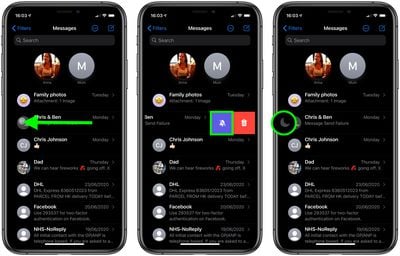
Теперь вы должны увидеть значок полумесяца рядом с беседой, которую вы только что заглушили.
Как снять заглушение с бесед в Сообщениях на iPhone и iPad
- Запустите приложение «Сообщения» на вашем iPhone или iPad.
- В списке сообщений проведите пальцем влево по заглушенной беседе, с которой вы хотите снять заглушение (ищите значок полумесяца слева).
- Нажмите на значок колокольчика.
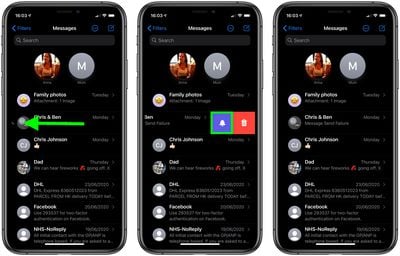
Знаете ли вы, что можете настроить Siri на объявление входящих сообщений через AirPods? Нажмите здесь, чтобы узнать как.
















